麦獭会议-麦獭视频会议-麦獭会议下载 v3.1官方正式版

- 软件大小:查看
- 软件语言:简体中文
- 授权方式:免费软件
- 更新时间:2023-07-15
- 软件类型:国产软件
- 推荐星级:
- 运行环境:XP,Win7,Win8,Win10,Win11
 麦獭会议是款适合办公室使用的多人视频会议软件,为用户提供高清流畅的沟通过程,还有电子白板、会议直播、会议录制、程序共享等现代化信息办公必备功能,是你效率办公的好助手。 麦獭会议功能音视频沟通 电子白板 屏幕共享 文字聊天 会议录制 会议直播 麦獭会议使用须知参会者 :指所有进入麦獭视频会议系统的用户,能听到和看到会场所有音视频、电子白板、屏幕共享等。只限于听和看,不能操作。默认视频不被其他用户看到,音频不被其他用户听到。 麦獭会议安装1.到本站下载安装麦獭会议,打开安装程序,点击下一步继续安装 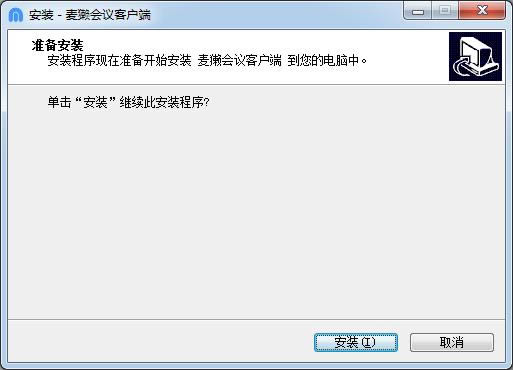 2.稍等片刻 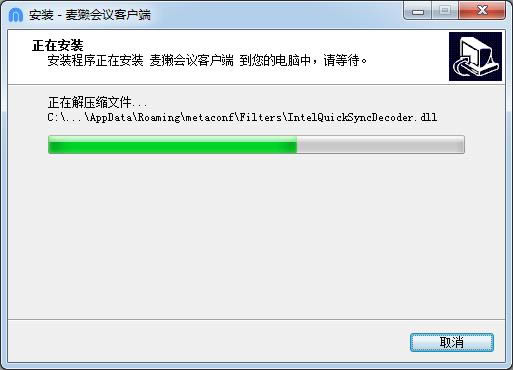 3.最后点击完成即可,软件安装完毕 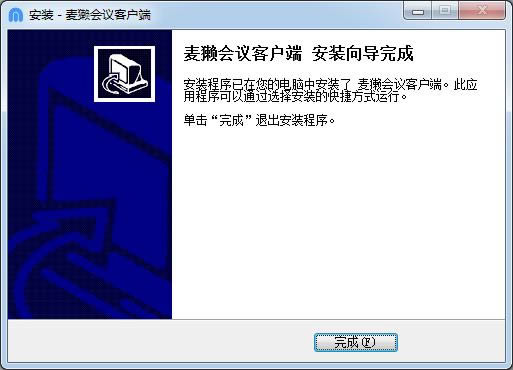 麦獭会议使用上麦 点击工具栏中按钮,取得发言权,成为主席。 视频分屏 在上麦成为主席后,可以进行视频分屏切换。点击按钮后,选择想要在数据区展示的视频分屏样式。如下图: 视频分屏分为:4,6,13和自动分屏四种选择。最多支持25路分屏。如下图: 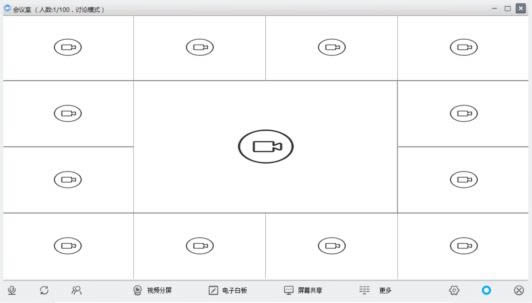 电子白板 在主席状态下,可以操作电子白板。 ⑴分享文档 点击按钮,可以选择要分享的文档。如下图:  点击左边工具栏,可以对电子白板中的文件进行操作。如下图: ⑵新建空白白板 在主席状态下,点击按钮,可以新建白板。并可以对空白白板进行操作。如下图: 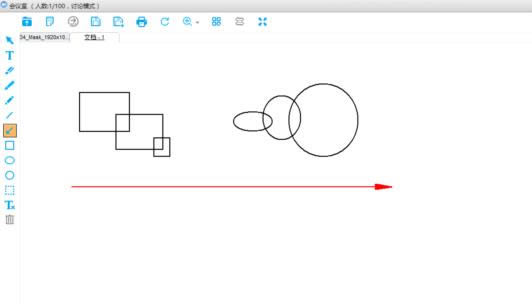 屏幕共享 ⑴共享桌面 在主席状态下,点击按钮切换到屏幕共享界面,然后点击  ⑵共享程序 在主席状态下,点击按钮,切换到屏幕共享界面,然后点击按钮开始选择自己要分享的运行中的程序。如下图: 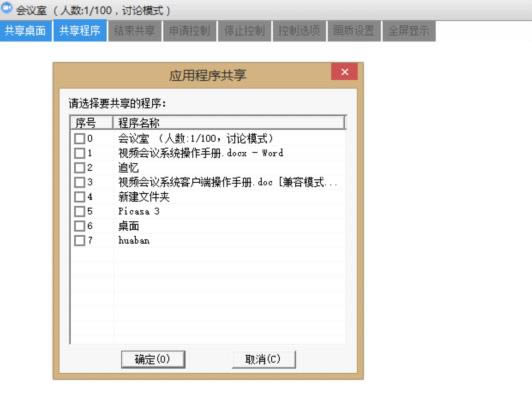 远程控制 主动式:在进行桌面或者程序共享时,点击按钮,选择“控制权限”将桌面或者程序的控制权限分享给其他会议室的主席。 被动式:在进行桌面或者程序共享时,其他主席可以点击“申请控制”按钮,来请求对屏幕分享者的桌面或者程序的控制权,在分享着同意后,可以操作其桌面或者程序。 文字聊天 所有参会者,点击按钮后,选择“文字聊天”功能,界面上数据区左边部分,显示文字聊天窗体,如下图: 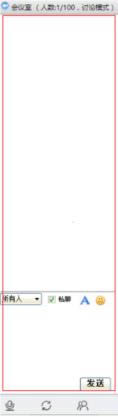 可以和所有参会进行文字聊天,并支持私聊。 会议录制 所有参会者,可以点击工具栏中按钮,弹出录制设置界面,如下图: 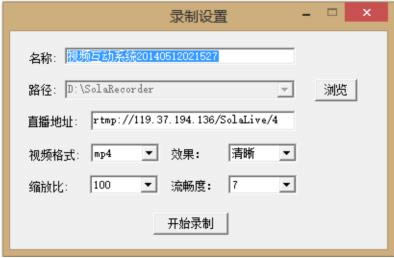 可以设置录制文件名,位置,清晰度,流畅度,比例等参数。录制完成时,可以再次单击按钮来结束录制。会议结束,用户退出会议软件时默认录制完成。中途退出者,可以在再次参会时,再次点击  会议直播 管理员可以再录制的同时,进行会议直播。在web端,将展现整个会议场景。 系统设置 用户在点击工具栏按钮,后进入设置界面,对本系统进行各种设置。如下图: 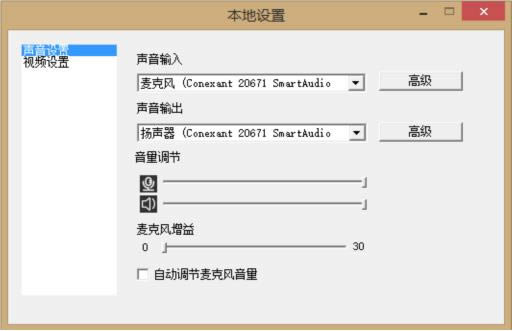 ⑴音频设置 用户可以选择电脑中想使用麦克风和声音输出设备。并可以调节各自音量大小。同时麦克风支持声音增益。如下图:  ⑵视频设置 用户可以选择电脑中某个摄像设备为主显设备,同时可以调节每个摄像设备的清晰度和帧率。如下图: 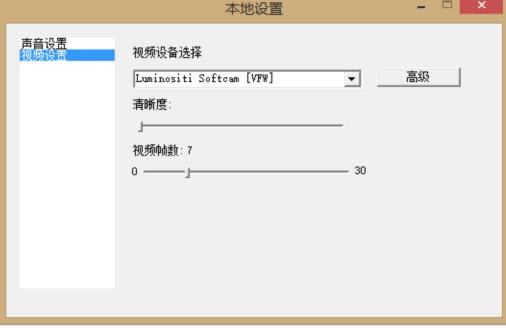 其他 管理员可以点击工具栏按钮,对会议室进行各种属性设置。例如会议模式,录制会议权限等。 Office办公软件是办公的第一选择,这个地球人都知道。除了微软Office,市面上也存在很多其他Office类软件。 |


